Laptop bị lỗi Boot Device Not Found khi khởi động trên Windows 7, 8, 8.1, 10? Bạn không biết làm thế nào để khắc phục tình trạng lỗi này? Vậy bài viết dưới đây sẽ hướng dẫn bạn cách xử lý máy tính bị lỗi Boot Device Not Found đơn giản và hiệu quả nhất.
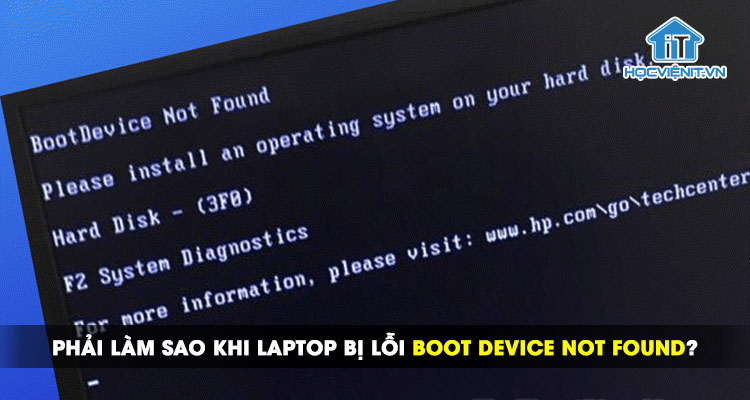
Biểu hiện của laptop bị lỗi Boot Device Not Found
Khi bạn gặp phải tình trạng laptop bị lỗi Boot Device Not Found thì màn hình máy tính sẽ bị đen kèm với thông báo lỗi sau: “Boot Device Not Found”
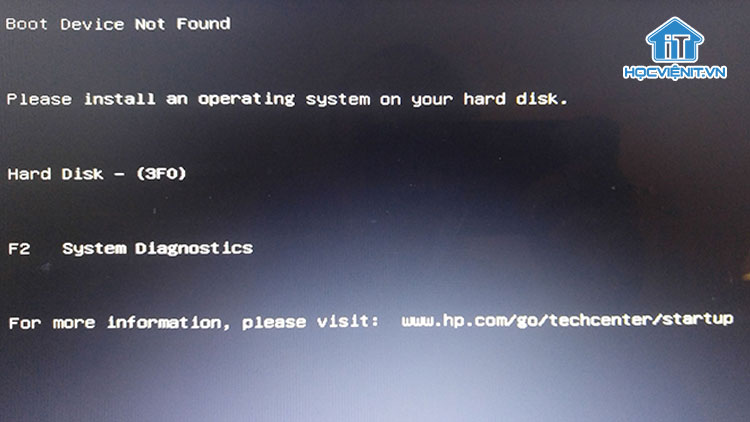
Nguyên nhân gây ra laptop bị lỗi Boot Device Not Found
Nguyên nhân gây ra tình trạng lỗi Boot Device Not Found là do máy tính bị lỗi hệ thống. Và thông báo lỗi được gửi đến bạn để cho biết hệ thống không thể tải được hệ điều hành.
Hướng dẫn sửa lỗi Boot Device Not Found
Để sửa lỗi Boot Device Not Found, bạn cần thay đổi lại chuẩn khởi động BIOS chính xác. Ví dụ như máy tính của bạn cài chuẩn UEFI nhưng bạn lại khởi động dưới chuẩn LEGACY thì bạn cần cài đặt BIOS lại chuẩn UEFI và ngược lại. Cách nhanh nhất để đưa chuẩn khởi động BIOS về dạng chính xác đó là thực hiện reset BIOS.
Nếu ổ cứng ở định dạng MBR thì sẽ được cài Win theo chuẩn LEGACY. Và ngược lại, ổ cứng ở định dạng GPT thì sẽ được cài Win theo chuẩn UEFI. Nên bạn có thể tham khảo bài viết: “Hướng dẫn chuyển đổi từ MBR sang GPT và ngược lại bằng USB Boot” để thay đổi chuẩn khởi động BIOS thủ công nhé.
Hướng dẫn chuyển đổi từ MBR sang GPT và ngược lại bằng USB Boot
Trên đây là chia sẻ của Học viện iT.vn về cách sửa lỗi Boot Device Not Found. Hy vọng những kiến thức này có thể giúp ích cho bạn trong quá trình học tập và làm việc. Nếu có bất cứ thắc mắc nào thì hãy để lại bình luận ngay dưới bài viết này hoặc inbox trực tiếp cho HOCVIENiT.vn để được giải đáp tốt nhất. Chúc bạn thành công!
Mọi chi tiết xin vui lòng liên hệ:
CÔNG TY CỔ PHẦN HỌC VIỆN IT
MST: 0108733789
Hotline: 0981 223 001
Facebook: www.fb.com/hocvienit
Đăng ký kênh Youtube để theo dõi các bài học của Huấn luyện viên tốt nhất: http://bit.ly/Youtube_HOCVIENiT
Hệ thống cơ sở đào tạo: https://hocvienit.vn/lien-he/
Học viện IT.vn – Truyền nghề thực tế cùng bạn đến thành công!



Bài viết liên quan
Hướng dẫn vệ sinh quạt tản nhiệt laptop cho học viên mới
Trong bài viết này, Học viện iT sẽ hướng dẫn các bạn học viên mới...
Th7
Hướng Dẫn Thay Quạt Tản Nhiệt Laptop – Quy Trình Chuẩn Học Viện iT
Thay quạt tản nhiệt laptop là kỹ năng cơ bản mà mọi kỹ thuật viên...
Th7
Lỗi Driver Windows 10/11: Cách Xử Lý Hiệu Quả Như Kỹ Thuật Viên Chuyên Nghiệp
Bạn gặp lỗi WiFi mất kết nối, loa không phát tiếng hay máy liên tục...
Th7
Làm gì khi gặp lỗi chuột máy tính bị đảo ngược trái phải?
Bạn đang gặp rắc rối vì chuột máy tính bị đảo ngược trái phải? Học...
Th7
Hướng dẫn sửa touchpad laptop bị tróc sơn, trầy xước
Vì phải tiếp xúc liên tục với ngón tay, touchpad rất dễ bị tróc sơn...
Th7
Hướng dẫn thay touchpad laptop cho người mới
Bài viết này sẽ hướng dẫn học viên Học Viện iT cách thay touchpad laptop...
Th7